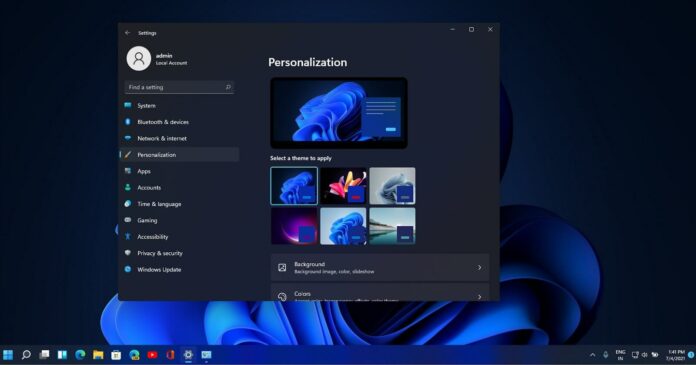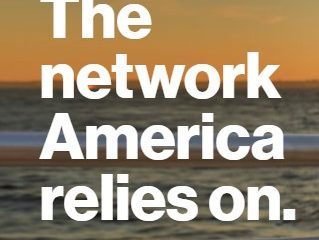Windows 8では、 Microsoftが導入しました最新のUI設定アプリであり、ある時点でコントロールパネルに取って代わることになっていた。
Windows 10は6年近くリリースされていますが、Windowsにはまだアプリを変更する2つの方法があります。設定に必要なすべての機能がないため、大規模な移行は行われませんでした。
次世代のWindowsであるWindows11では、いくつかの詳細設定が依然としてコントロールパネルに依存しています。電源プロファイルなどの詳細設定を変更する場合はコントロールパネルが必要ですが、Microsoftは、より多くのユーザーを最新の設定に向かわせるいくつかの新機能に取り組んでいます。
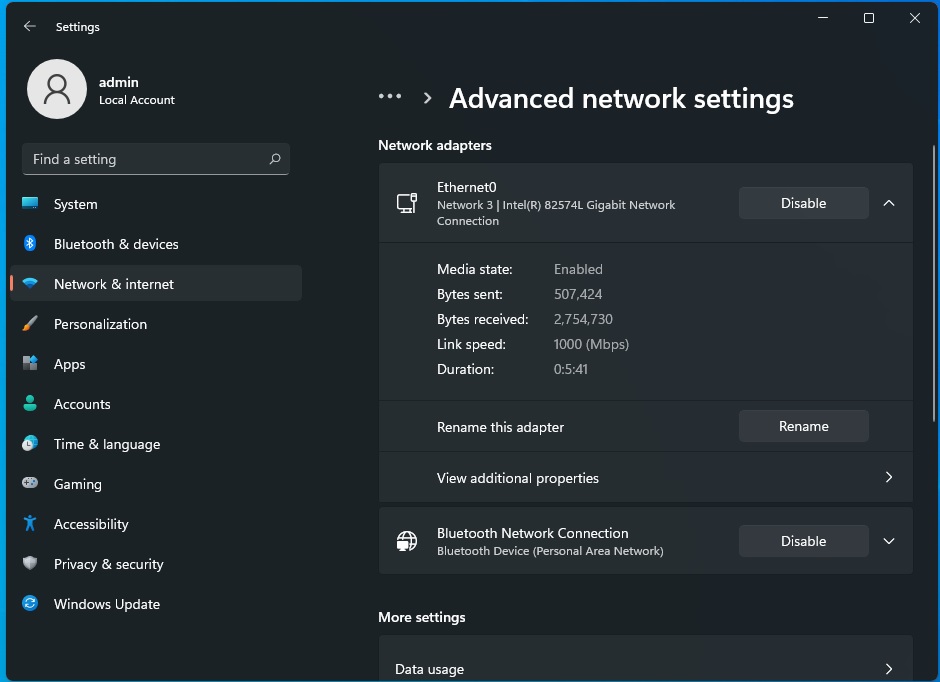
たとえば、Windows 11設定アプリでは、コントロールパネルを使用せずにネットワークアダプターを管理できるようになりました。アダプターの設定を変更するには、> [ネットワークとインターネット]> [ネットワークの詳細設定]を開きます。
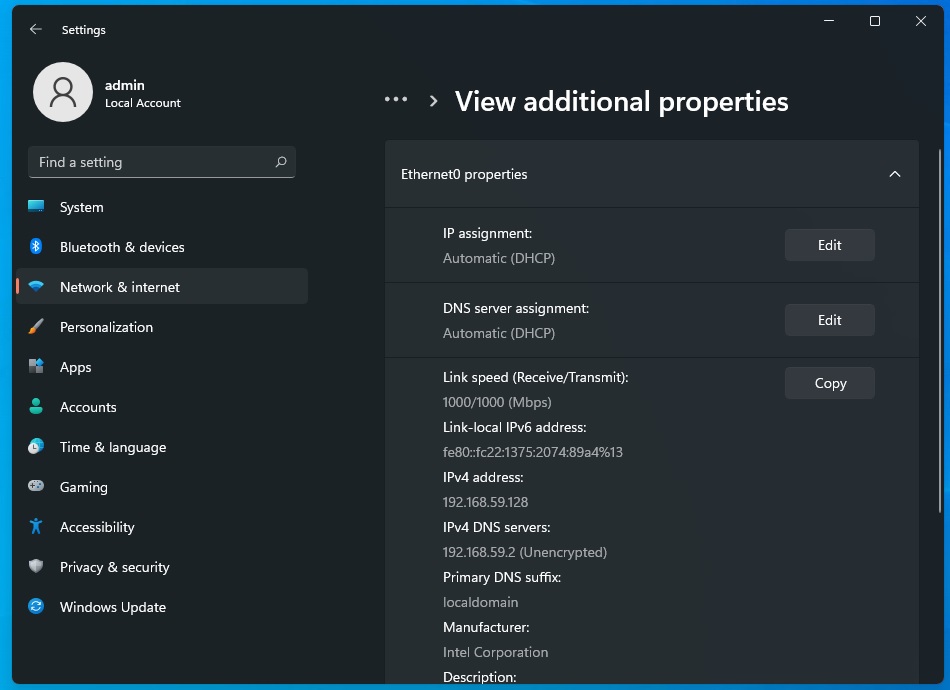
上のスクリーンショットでわかるように、「ネットワークアダプタ」セクションの下にあるネットワーク接続の有効化/無効化ボタンをクリックできるようになりました。この機能は、以前はコントロールパネルからのみアクセスできました。
近い将来、新しいオペレーティングシステムは、可能な限り自動的に設定アプリに移動します。
ストレージ設定
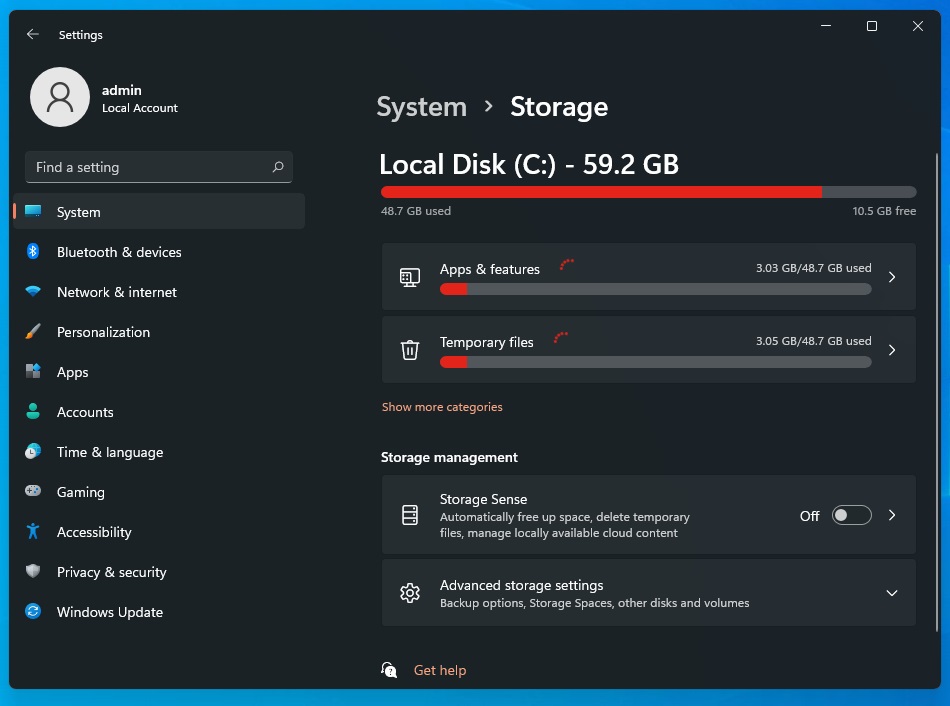
Windows 11は、ユーザーが利用可能なストレージスペースをより賢明に使用できるように、ストレージ設定も再設計しました。最新の紹介は、ローカルディスク上の古くて未使用のファイルを検出することにより、ドライブのスペースを解放する機能を備えた改善されたレイアウトです。
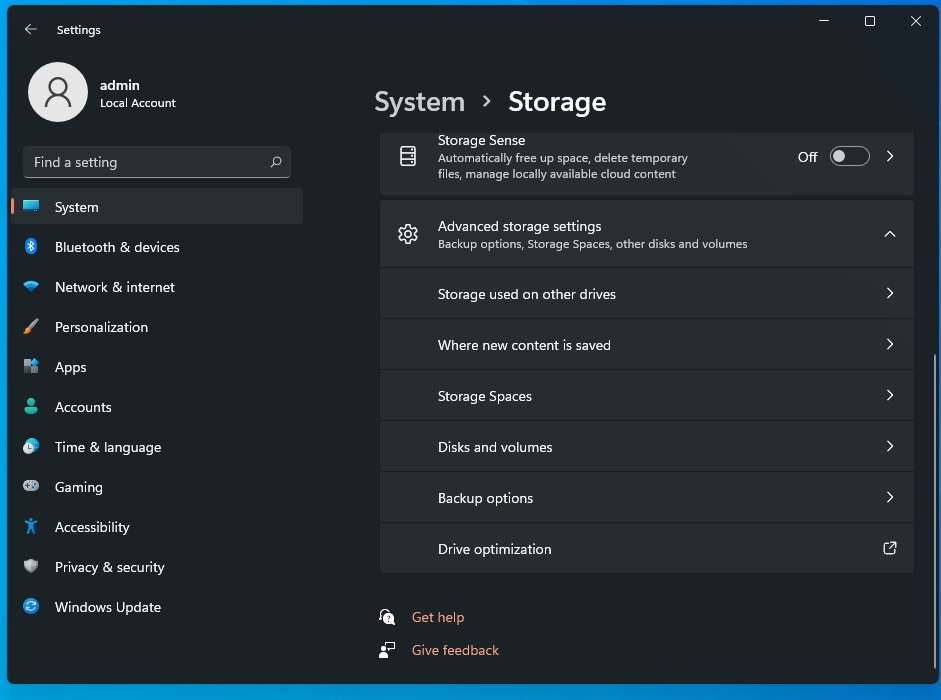
高度な用途向けに、「ディスクとボリュームの管理」と呼ばれる新機能があります。名前が示すように、この「モダンエクスペリエンス」は、レガシーディスク管理ツールに基づいており、アクセシビリティを念頭に置いて再設計されています。
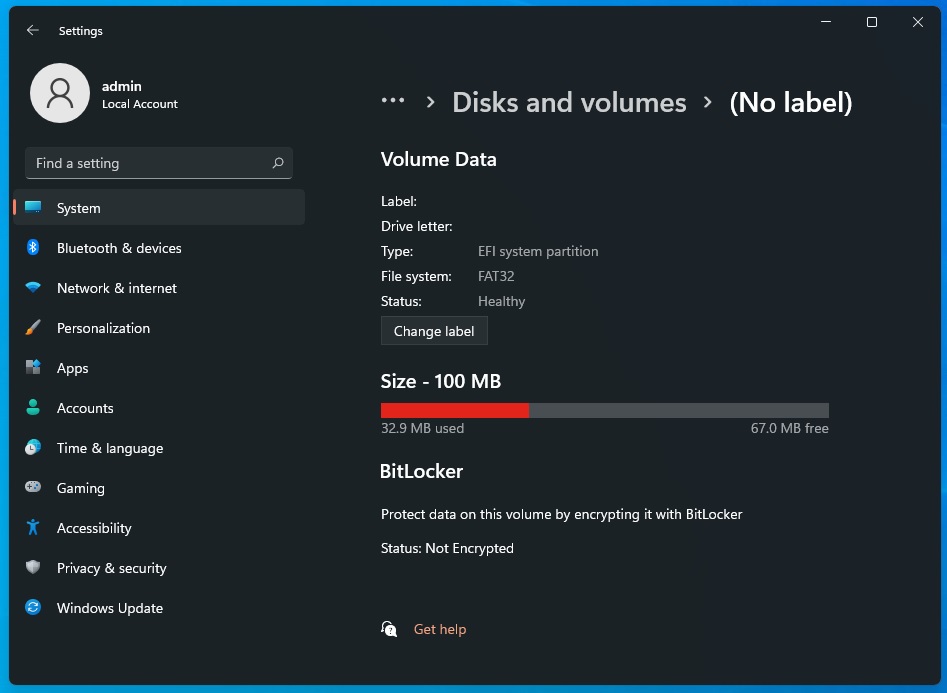
他のストレージ設定アプリとの統合が強化されており、Microsoftは最新のディスク管理ユーティリティの設計をさらに改善することを約束しています。
バッテリー設定
Microsoftは、バッテリーユーザー向けの新しい設定ページに取り組んでいます。
Windows 11には、グラフを使用してデバイスのバッテリーと電力使用量の詳細を表示する新しい設定ページが付属しています。最も電力を消費しているリソースを大量に消費するアプリを確認し、過去7日間などの特定の期間に基づいて結果をフィルタリングできます。
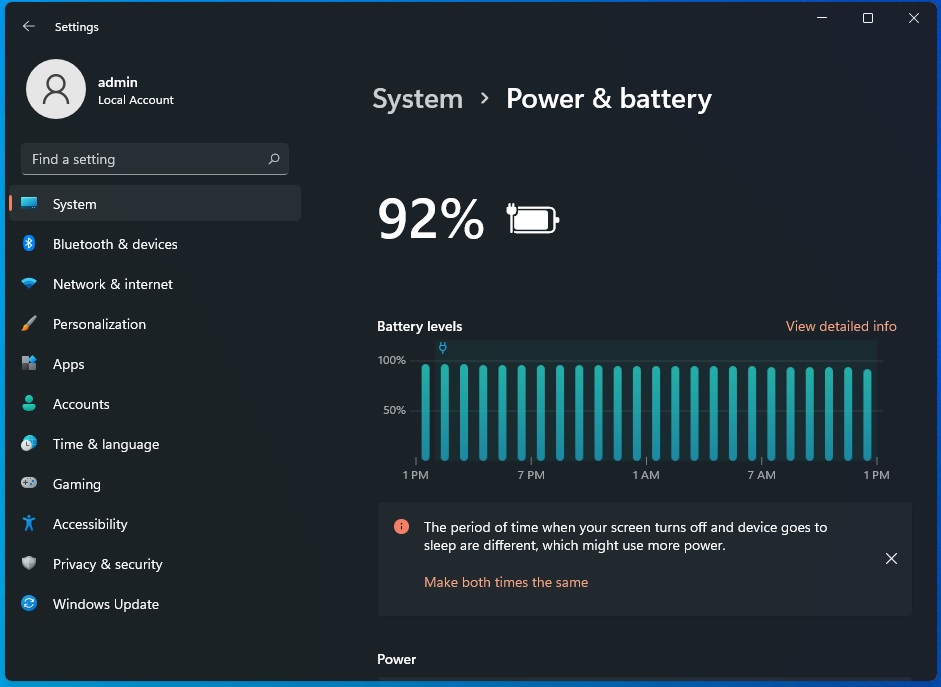
上と下の画像でわかるように、Windowsの設定では、毎週および24時間のバッテリー使用量の内訳を表示できるようになりました。これらのグラフはAndroidまたはiOSのバッテリーセーバーに似ており、ユーザーがバッテリーの使用量を理解するのに役立ちます。
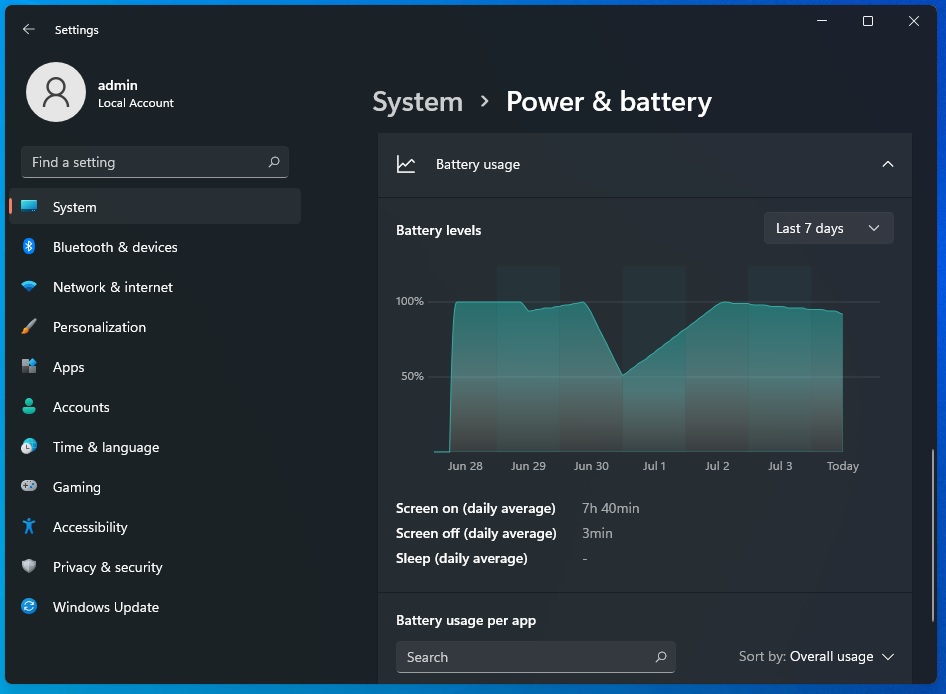
電力プロファイルを制御する場合でも、従来のコントロールパネルスタイルの設定を使用する必要があります。
Windows 11は、コントロールパネルからより多くのページを取り込むことが期待されており、新しい設定アプリ内の一部のレガシーページ(Windows 10インターフェイスを引き続き使用しているページ)も、今後のプレビュービルドで見直されます。
Microsoftは、コントロールパネルに非常に専用のファンベースがあり、Windows設定の作業がまだ完了していないことを理解しているため、すぐに削除する予定はありませんが、Microsoftはより多くのレガシーページを最新の設定アプリにリダイレクトします。